SMART Notebook 10.8: Řešení problémů s instalací (SMART Education Software 2011)
Tento dokument popisuje řešení některých situací, kdy není možné nainstalovat software SMART Education Software 2011 (SES2011). SMART Education Software zahrnuje i SMART Notebook verzi 10.8.
Minimální HW a SW konfigurace
Většina problémů při instalaci SES2011(SMART Notebook 10.8) pramení z nedodržení minimálních hardwarových a softwarových požadavků. Tyto informace jsou uvedeny na webových stránkách výrobce software (např. zde) a jsou rovněž uvedeny v českém návodu na instalaci, který je dodáván firmou AV MEDIA ke každému dodanému interaktivnímu zařízení (návod je uložen na AV MEDIA DVD nebo zde)Tip: Většina minimálních softwarových požadavků bude splněna, bude-li operační systém plně aktualizován z Microsoft Windows Update včetně všech doporučených aktualizací. Obecně lze doporučit instalaci aktuálních nejvyšších možných verzí zmíněných software dostupných pro konkrétní operační systém.
Zde jsou komentované minimální požadavky definované výrobcem software SMART Technologies, které je nutné bezpodmínečně dodržet:
- Procesor Intel Pentium 4 nebo AMD Athlon 6 - Je vyžadováno rozšíření instrukční sady procesoru SSE. Starší procesory Intel Pentium 3 nebo AMD Athlon XP nejsou touto verzí software podporovány a mohou provozovat pouze starší verze software SMART Notebook Software 10.6, SMART Response 2010 3.0.256.1 nebo SMART Classroom Suite 2010.
- Paměť 512 MB (1 GB doporučeno) - Pro operační systémy Windows Vista a Windows 7 doporučuje AV MEDIA minimální velikost operační paměti 2GB.
- Volné místo na pevném disku 2 GB - Doporučená velikost počítá s instalací všech prvků obou originálních galerií.
- Operační systém Windows XP SP3, Windows Vista SP2 nebo Windows 7 (32 i 64-bit) - Uvedené minimální verze aktualizací Service Pack musí být bezpodmínečně dodrženy. V operačních systémech Windows XP a Windows Vista musí být nainstalován Microsoft Windows Installer 4.5 (KB942288).Poslední verze software kompatibilní s operačním systémem Windows 2000 byla 10.0 SP5 (dostupná zde), nepodporuje však většinu nových interaktivních zařízení SMART.
- Internetový prohlížeč Microsoft Internet Explorer 6.0 - Tato podmínka by měla být splněna automaticky pro všechny verze podporovaných operačních systémů.
- Adobe Flash Player 10 - Instalace SES2011 obsahuje instalaci Adobe Flash Player 10 (FP)a to jak pro MS IE, tak i pro ostatní prohlížeče. SMART Notebook vyžaduje verzi FP pro MS IE, SMART Response vyžaduje verzi pro ostatní prohlížeče.V některých případech může dojít ke kolizi dříve nainstalované verze FP a v instalačním balíku přítomné verze – v tomto případě se na konci instalace zobrazí informace operačního systému, že došlo k problému a dotaz, zda byl software nainstalován správně – odpovězte ano. V případě problémů s nefunkčností Flash obsahu odinstalujte všechny verze FP (může pomoci tento nástroj) a nainstalujte aktuální verze FP 11 pro MS IE i pro ostatní prohlížeče (ke stažení zde).
- Microsoft Windows Media Player 9 - Tato podmínka by měla být splněna automaticky pro všechny verze podporovaných operačních systémů.
- Microsoft DirectX 8.1 - Tato podmínka by měla být splněna automaticky pro všechny verze podporovaných operačních systémů.
- Microsoft .NET Framework 3.0 - V operačním systému Windows XP je nutné nainstalovat jako doporučenou aktualizaci spolu s novější verzí 3.5 a všemi opravami Service Pack.
Chyba „VBScript“ v průběhu instalace
Objeví-li se v průběhu instalace komponenty SMART Common Platform chyba „VBscript“ (např. chyba 2738, nebo 1630, atp.) a instalace je následně ukončena, je příčinou chybná registrace knihovny vbscript.dll ve vašem operačním systému. Opravu můžete provést pomocí následujícího návodu:
- Stáhněte archiv se skriptem Oprav_chybu_2738 a archiv rozbalte.
- Skript spusťte. Pro spuštění skriptu jsou požadována oprávnění na úrovni skupiny Administrators. Ve Windows Vista a Windows 7 spusťte skript jako Správce - klikněte pravým myšítkem na soubor a vyberte položku Spustit jako správce. Upozornění: pouze uvedeným způsobem je skript spuštěn v tzv. Elevated Command Prompt, který zaručí správnou funkci skriptu; nedodržení uvedeného postupu bude mít za následek nesprávné provedení skriptu a tudíž ani celkový výsledek nebude dle očekávání.
- Vyčkejte dokončení skriptu. Případná chybová hlášení v příkazovém okně nejsou závadou.
- Restartujte počítač.
- Připravte instalaci dle kapitoly Před instalací SES2011 tohoto návodu a nainstalujte software SES2011.
Odebrání veškerého software SMART a vyčištění systému
V případě, že se i po splnění všech minimálních požadavků instalace nedaří, může být příčinou chybná nebo porušená předchozí instalace a konfigurace software SMART. Pro vyčištění systému prosím postupujte následovně:
- Odinstalujte všechny verze Adobe Flash Playeru (s odinstalací Vám může pomoci tento nástroj).
- Stáhněte archiv se skriptem SMARTcistic.cmd pro automatické odinstalování všech programů SMART a následné dočištění systému od pozůstatků instalace v souborovém systému a v registrech. Skript neodstraňuje galerie SMART.
- Archiv rozbalte a spusťte. Ve Windows Vista a Windows 7 spusťte jako Správce – klik pravým myšítkem na soubor, vybrat položku Spustit jako správce ….
- Vyčkejte dokončení skriptu. Případná chybová hlášení v příkazovém okně nejsou závadou.
- Restartujte počítač
- Připravte instalaci dle následující kapitoly a nainstalujte software SES2011.
Před instalací SES201
Aktuální verze software je vždy dostupná na webových stránkách výrobce www.smarttech.com (stránky jsou pouze v anglickém jazyce, přímý odkaz je zde) nebo na DVD distribuovaném firmou AV MEDIA (o DVD požádejte obchodního zástupce AV MEDIA). Odkazy na stažení instalačních souborů z webového serveru výrobce software:
- SMART Education Software 2011 (společný instalátor pro všechny komponenty softwarového balíku)
- Service Pack for SMART Product Drivers 10.8.338.1 (softwarová záplata aplikovaná po nainstalování SES2011)
Před započetím instalace SES2011 zkontrolujte:
- Ověřte, že na pevném disku počítače je dostatek místa pro instalaci software plus minimálně nezbytné technické minimum pro operační systém (cca 500 MB).
- Zkontrolujte, zda je funkční internetové připojení, které je vyžadováno pro stažení některých komponent instalace. V případě nepřítomného nebo nefunkčního internetového připojení nebudou staženy nebo aktualizovány galerie SMART a nainstalovaný software bude pouze v anglickém jazyce – galerie a jazykové balíky se stahují z webového serveru SMARTTech.
- Zajistěte, aby instalace proběhla pod uživatelským účtem disponujícím oprávněními na úrovni skupiny Administrators nebo Power Users nebo v doménovém prostředí jejich doménovými ekvivalenty.
- Ujistěte se, že v průběhu instalace SES2011 nepoběží žádná jiná instalace a nebude probíhat aktualizace operačního systému prostřednictvím Windows Update a to jak interaktivně, tak i skrytě.
- Zajistěte, aby váš antivirový nebo antispyware software v průběhu instalace nebo po jejím dokončení nezablokoval komponenty SMART software (např. službu SMARTBoardService). Software by v takovém případě nebyl plně funkční.
Instalace SES2011
Software nainstalujte dle návodu. Originální návod v anglickém jazyce je dostupný zde. Český návod na instalaci je dostupný na AV MEDIA instalačním DVD nebo zde.
Po instalaci SES2011 nainstalujte servisní balíček Service Pack for SMART Product Drivers 10.8.
Pro správce systému je připravena verze umožňující hromadnou bezobslužnou instalaci. Tato verze je k dispozici včetně dokumentace v anglickém jazyce zde.
Opakující se požadavek na aktivaci SMART Response
- Je-li jako hlasovací zařízení vybráno jiné zařízení než zakoupené, objevuje se opakovaně výzva k aktivaci
software, přestože již byl v minulosti řádně aktivován. Příklad: jako hlasovací zařízení je vybrán softwarový klient SMART
Notebook SE místo hardwarových hlasovátek SMART Response PE se kterými byl zakoupen přijímač, ve kterém je uložen produktový klíč.
Nastavení správného hlasovacího zařízení provedete následovně:
- Spusťte Response Nástroj pro nastavení (menu Start\Všechny programy\SMART Technologies\Nástroje SMART, položka Response Nástroj pro nastavení).
- Vyberte správné hlasovací zařízení a nastavení uložte kliknutím na tlačítko OK.
Pro informaci: SMART Response 3.5 neobsahuje nativní simulátor hlasovátek Response PE. V softwarovém balíku je obsaženo pouze vizuální zobrazení staničky Response PE – tzv. Visual Reference. Chcete-li ověřovat funkce hlasování pomocí simulátoru, nastavte hlasovací zařízení na Response/Senteo - hlasovátka jsou prakticky shodná s novější verzí Response PE.